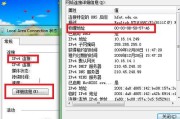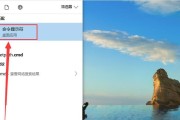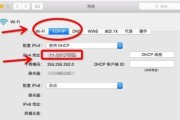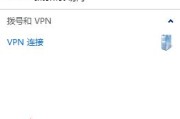在当今数字化、网络化的时代,每台设备都有一个独特的识别码——MAC地址,它在我们的网络连接、设备管理中发挥着重要作用。对于许多苹果笔记本电脑用户来说,了解如何查看MAC地址是一项基本技能。本文将为您提供几种简单的方法来查看您的苹果笔记本电脑的MAC地址,并提供一些背景知识和实用技巧。
Apple笔记本MAC地址概览
MAC地址全称为MediaAccessControl地址,是一种在网络通信中用于标识设备的唯一地址。在大多数网络设置和通信中,MAC地址用于识别和定位网络中的设备。苹果笔记本电脑的MAC地址通常用于无线网络连接设置、局域网配置及身份验证等多种情形。

打开系统偏好设置
在苹果笔记本上查看MAC地址的第一步是打开系统偏好设置。请按照以下步骤操作:
1.点击屏幕左上角的苹果菜单图标。
2.在弹出的菜单中选择“系统偏好设置”。
3.在系统偏好设置的窗口中点击“网络”选项。

查看Wi-FiMAC地址
对于需要查看无线网络MAC地址的用户,可以按照以下步骤进行:
1.在“网络”偏好设置中找到正在使用的Wi-Fi网络,它会显示你当前连接的网络名称。
2.点击屏幕右下方的“高级”按钮。
3.在弹出的新窗口中切换到“硬件”标签页。
4.这里你就能看到Wi-Fi的MAC地址。

查看以太网MAC地址
若你需要查看有线网络接口的MAC地址,操作步骤如下:
1.在“网络”偏好设置中选择左侧面板中的“以太网”或你正在使用的有线网络适配器。
2.和前面查看Wi-FiMAC地址一样,点击“高级”按钮。
3.切换到“硬件”标签页。
4.在“硬件”标签页中,你同样可以看到对应有线网络适配器的MAC地址。
使用终端命令查看MAC地址
对于喜欢使用终端的用户,也可以通过命令行来查看MAC地址:
1.打开“终端”应用。你可以通过Spotlight搜索(按下Command(?)+Space键)来快速打开终端。
2.在终端窗口中输入命令`networksetup-listallhardwareports`并回车。
3.在输出的信息中找到你正在使用的网络接口,例如Wi-Fi或以太网。
4.相关的信息里会包含MAC地址。
常见问题与实用技巧
问题1:为什么需要查看MAC地址?
查看MAC地址通常与网络安全、设备身份验证或网络配置有关。在家庭或办公网络中设置访问控制时,通过MAC地址可以限制或允许特定设备的访问权限;在进行故障排除或技术支持时,网络管理员可能要求提供MAC地址。
问题2:MAC地址能否更改?
大多数情况下,MAC地址是固定的,由制造商预设在硬件中。但有些操作系统提供了更改MAC地址的功能,这在特定情况下可能有用,比如在某些网络环境下伪装设备身份。然而,在大多数情况下,建议保持默认设置,因为修改MAC地址可能会导致网络连接问题或违反网络使用政策。
实用技巧:
在一些监控网络流量的服务或者连接某些需要身份验证的网络时,了解并记录下MAC地址可能会非常有用。
对于网络管理员来说,记录网络中所有设备的MAC地址是一项基础工作,有助于网络故障排查和网络访问控制。
通过以上各步骤,你应能够轻松找到你的苹果笔记本上的MAC地址。MAC地址是网络世界中标识你设备位置和个人网络身份的重要工具,正确理解和使用MAC地址,可帮助你更好地管理网络连接,确保网络的安全和有效运行。
标签: #mac地址